Если вы хотите пролистать какую-то неважную часть большого видео или вам нужно сделать ускоренную перемотку вперед, как вы ускорите видео? Существуют десятки видеоредакторов для настройки скорости воспроизведения видео. Просто узнайте больше о 5 простых и быстрых методах ускорения видео для пост-обработки, вы можете выбрать желаемый соответственно.
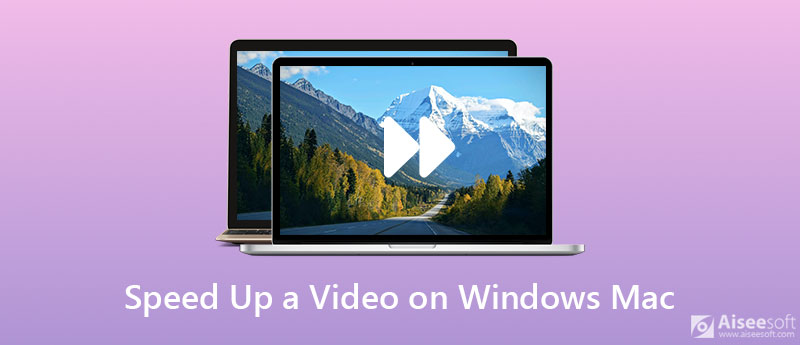
Aiseesoft Video Converter Ultimate - это универсальный видеоредактор для регулировки скорости видео, включая замедление / ускорение видео. Он поддерживает более 1000 видеоформатов, сжимает видео, конвертирует в GIF и другие. Когда вам нужно отполировать видео, есть расширенные функции для создания потрясающих слайд-шоу.

Скачать
Aiseesoft Video Converter Ultimate
100% безопасность. Без рекламы.
100% безопасность. Без рекламы.


Если вам нужно ускорить воспроизведение видео на MacBook, QuickTime - это метод по умолчанию для управления скоростью видео. Просто увеличьте скорость воспроизведения, выполнив следующие действия.
Внимание: Параметр по умолчанию для ускорения видео в QuickTime - 2X, 5X и 10X. Но аудиофайлы могут не работать.
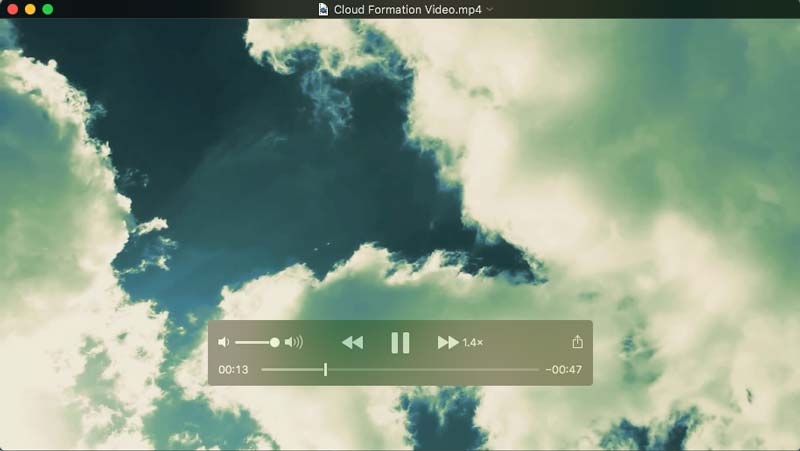
Если вы хотите добиться желаемого эффекта для ускорения видео, Camtasia это другой выбор. Убедитесь, что видеоклип, который вы хотите отредактировать, находится на шкале времени видеоредактора.
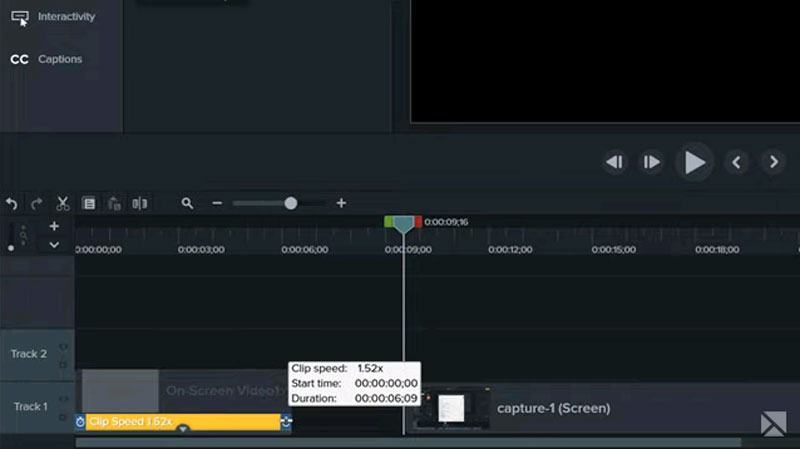
OpenShot - еще один метод бесплатного ускорения видео, который позволяет вам выбирать скорость от 1 / 16x до 16x. Но без окна предварительного просмотра сложно контролировать скорость.
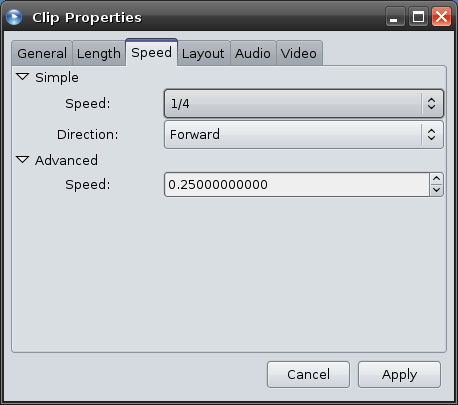
Если вы хотите применить специальные видеоэффекты, Премьера профессиональный видеоредактор для ускорения видео. Кроме того, вы можете установить продолжительность видео и ускорить или замедлить, чтобы заполнить продолжительность.
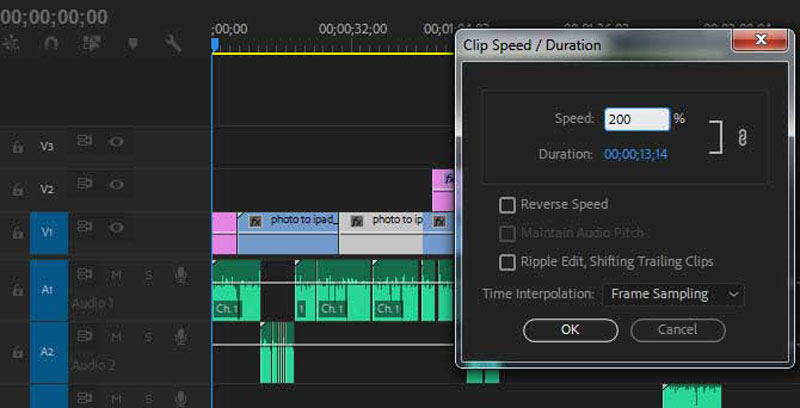
Почему при ускорении видео в QuickTime пропадает звук видео?
Когда вы ускоряете видео до 2x с помощью QuickTime видео редактор, у вас могут возникнуть проблемы с синхронизацией аудио и видео. Чтобы этого не произошло, остановитесь, когда скорость достигнет 1.9x, или отрегулируйте настройки звука.
Можно ли ускорить просмотр видео онлайн прямо в Chrome?
да. Но вам придется установить дополнительный компонент, например, контроллер скорости видео. Он может изменить скорость видео на любой странице, которая предлагает видео HTML5, чтобы ускорить видео в соответствии с вашими требованиями.
Какой лучший способ ускорить просмотр видео на вашем iPhone?
Просто выберите онлайн-редактор видеоили даже приложение для замедленного просмотра видео, такое как VideoStudio. Вместо того, чтобы замедлять скорость видео, вы можете ускорить видео, чтобы получить желаемый эффект.
Заключение
Когда вам нужно ускорить видео, вы можете узнать больше о 5 лучших методах из статьи. Если вам нужно получить желаемый эффект бесплатно или получить потрясающий, вы всегда можете найти подходящий метод из статьи. Aiseesoft Video Converter Ultimate - это больше, чем контроллер скорости видео. Вы также можете изучить более продвинутые функции, чтобы сделать ваше видео вирусным на веб-сайтах социальных сетей. Если у вас есть вопросы, вы можете оставить комментарий в статье.
Отрегулируйте скорость видео
Увеличение громкости MP4 Ускорьте видео на Windows / Mac 2x видео Ускорить видео онлайн Ускорить Mp4 Замедлить MP4 Контроллер скорости видео Ускорить видео на iPhone
Video Converter Ultimate — отличный видео конвертер, редактор и энхансер для преобразования, улучшения и редактирования видео и музыки в 1000 и более форматах.
100% безопасность. Без рекламы.
100% безопасность. Без рекламы.